ドコモからauへ乗り換えを検討しているけれど、「データの移行が難しそう…」「設定が面倒だな…」と思っている方は多いですよね。この記事では、ドコモからauへ乗り換える手順を詳しく解説!注意点やデータ移行方法、ドコモからauへ乗り換えるメリットやデメリットも解説していきます。さらに、乗り換えで利用したいお得なキャンペーンも併せてご紹介していきますよ。
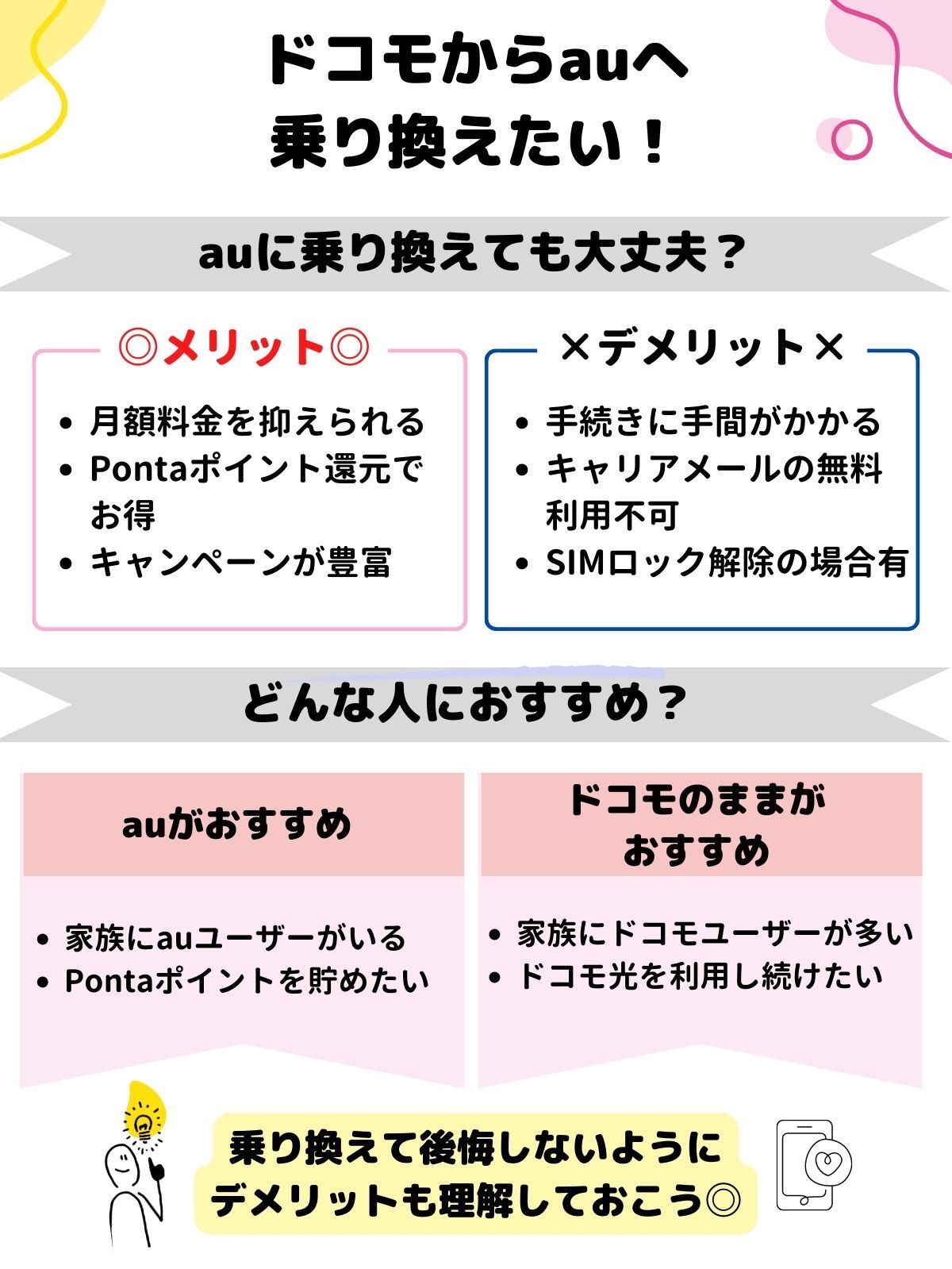
本ページを読むと、「ドコモからauへ乗り換える手順が知りたい!」「お得に乗り換える方法はある?」などの疑問が解消されますよ。ぜひ最後まで読んでくださいね。
| auへ乗り換えで利用したいおすすめのキャンペーン | |
|---|---|
 | 13ヶ月目~25か月目までに端末を返却すると実質半額で購入可能◎ 高額なiPhone15シリーズも実質半額で購入できる! |
 au Online Shop スペシャルセール | 対象機種へ機種変更/新規契約/のりかえ/スマホ単体購入すると、合計最大38,500円(不課税)のau Payが還元
|
 | 対象機種の購入で最大22,000円割引! 対象機種は最新のiPhone15シリーズから人気のAndroid端末まで勢ぞろい◎ |
 au Online Shop SIM乗りかえ特典 | 他社から乗り換えでSIMのみ契約をするとau PAY 残高へ15,000円相当(不課税)が還元 |
auでは、オンラインショップ限定で他社から乗り換えSIMのみ契約をするとau PAY 残高へ15,000円相当(不課税)が還元されるau Online Shop SIM乗りかえ特典を開催しています。
適用条件がこちらです。
- auオンラインショップでで他社から乗りかえ
- 対象のSIM(au ICカード/eSIM)のみ契約
- UQ mobile、povo1.0、povo2.0から乗りかえは対象外
au PAY 残高への還元は、回線切替え完了の翌月下旬以降となります。なお、eSIMなら開通手続きもオンラインで完結、審査状況等にもよりますが最短で注文から45分で利用が可能です!ドコモからSIMのみ契約で乗り換えを希望する方はぜひこちらから当特典へ申し込んでみてくださいね。
ドコモからauへ乗り換える手順と開通までの流れ

ドコモからauへ乗り換えるとき、手順や開通までどうしたらいいのでしょうか。難しそうに思う人が大半だと思いますが、実は手順通りに行えばとっても簡単に番号そのままで乗り換えができてしまいます!
- ドコモからauへ乗り換え|確認すべき5つの注意点
- ドコモからauへ乗り換え|必要なものリスト
- ドコモからauへ乗り換え|電話番号そのままで乗り換える手順
- ドコモからauへ乗り換え|MNP予約番号を即日取得する方法
- ドコモからauへ乗り換え|MNP予約番号の取得時間
注意点や手順について下記より詳しく解説しています。さっそく見ていきましょう!
ドコモからauへ乗り換え|確認すべき5つの注意点
ドコモからauへ乗り換える際に確認しておくべき5つの注意点がこちらです。
- 解約金
- 端末返却と本体代金分割残高
- キャリアメールアドレス
- dポイント
- アプリなどの引継ぎ
それぞれを以下で解説していきますね。
解約金
現在、ドコモから他社へ乗り換える際に解約金の支払いは不要です。以前は2年縛りがあり、更新月以外の解約は10,450円または1年更新の場合は1,100円の支払いが必要でしたが、2021年10月1日より解約金が廃止となりました。2021年10月1日以前に契約した方でも、2年縛りはなくなり解約金の支払いは不要です。
解約金が廃止され、ユーザーにとってはいつでも他社に乗り換えができるようになり嬉しいですね。
端末返却と本体代金分割残高
ドコモにていつでもカエドキプログラムやスマホおかえしプログラムにて機種の購入をしている方は、端末返却が条件になっていますので注意しましょう。今使っている端末をそのままauで使う場合は、端末の返却ができないため分割金の支払いが継続して必要です。
auにて新しいスマホを購入する場合は、ドコモへ忘れずに返却してくださいね。忘れてしまうと本体代金の請求が続き支払いが多くなります。
なお、返却の手続きは下記の通りです。
- My docomoから申し込み
- 送付キットの受け取り
- 専用封筒に初期化端末を入れポストに投函
手続き自体は難しくありませんので、返却予定の方は忘れないうちに早めに行いましょう。
キャリアメールアドレス
ドコモのメールアドレス「@docomo.ne.jp」は利用している方は、他社に乗り換えるとドコモのメールアドレスは利用不可になります。どうしてもドコモのメールアドレスを使いたい方は、「ドコモメール持ち運び」を利用すると継続で利用が可能です。
- ドコモ解約・他社に乗り換え後31日以内に申し込み
- 月額使用料:330円
ドコモのメールアドレスを維持するためには、毎月330円かかります。出費を増やしたくない方は、gmailやyahoo!メールなどのフリーメール、またはauのキャリアメール「@au.com」の利用がおすすめです。
dポイント
ドコモのポイントサービス、dポイントの利用をしている方は多いですよね。dアカウント登録ができていれば、ドコモを解約しても引き続き利用が可能です。d払いやdTVなどドコモ関連のサービスも、同様にdアカウントの登録が完了していればドコモ回線がなくても継続して利用できますよ。もしまだdアカウントの登録をしていないのであれば、早めに済ませてましょう。
アプリなどの引継ぎ
電話帳や写真などのデータ移行は専用のアプリ等を通じて移行が可能ですが、ゲームアプリやLINEなどのアプリについてはそれぞれで対応が必要です。よく使っているアプリの引継ぎ方法は各アプリにより異なるので、公式サイト等で必ず確認しましょう。
なお、ほとんどのアプリはアカウント(ID)とパスワードがわかれば、ログインすると同じように使えますが、なかにはデータ引継ぎでパスワードが必要なこともあります。また、アプリのデータ容量が大きい場合は、Wi-Fi環境が推奨されることもあります。
大切なデータを守るためにも、乗り換え前に必ず確認しておいてくださいね。
ドコモからauへ乗り換え|必要なものリスト
ドコモからauに乗り換える際に必要な物をチェックしていきましょう。
- 本人確認書類(免許証など)
- クレジットカードまたはキャシュカード
- MNP予約番号
本人確認書類は、ショップ/オンラインショップでの申し込みのどちらの場合でも必要になります。運転免許証やパスポート、マイナンバーカードなどが挙げられます。詳しくはこちらの本人確認書類よりご確認ください。
また、毎月の利用料金の支払に使う口座振替やクレジットカードを準備しましょう。口座振替は、地方銀行でもほとんど受付可能ですが、銀行によっては銀行のお届け印が必要な場合もあるので注意してくださいね。
他社から番号そのまま乗り換えるためには、「MNP予約番号」も必要です。今利用しているキャリアにてオンライン手続きやお客様センターにて電話、ショップに来店し取得できます。MNP予約番号がないと他社にて同じ番号で契約ができないので忘れずに発行しましょう。
MNP予約番号の取得方法と手順は、下記にて詳しく解説しています。
ドコモからauへ乗り換え|電話番号そのままで乗り換える手順
番号そのままで乗り換えるには、ドコモでMNP予約番号の取得しauで契約申込をするだけです。MNP予約番号の有効期間は15日間ですが、auへ乗り換える際には10日以上の有効期限がある状態で手続きを行いましょう。
MNP予約番号の取得方法は下記の3つです。
- ドコモショップ
- ドコモお客様サポート(151)
- My Docomoから手続き
おすすめは、待ち時間もなくいつでも好きなタイミングで発行できる「My Docomoから手続き」からの手続きです。以下で、「My Docomo」からMNP予約番号を取得し番号そのままでauへ乗り換える手順をご紹介していきます。
- My Docomoへログインし「お手続き」を選択
- 「解約・その他」から「携帯電話番号ポータビリティ予約(MNP)を選択」
- 解約お手続きを選択し注意事項の確認
- 「携帯電話番号ポータビリティを予約する」にチェック
- 「手続きを完了」を選択後、MNP予約番号が表示
- auオンラインショップへアクセス
- 希望の端末を選び申し込みをタップ
- 端末のカラーやプラン、オプションを選択
- MNP予約番号の入力
- 内容を確認し申し込み
なお、機種変更をしない方は下記のように[その他]から「SIMのみ契約」を選択してください。
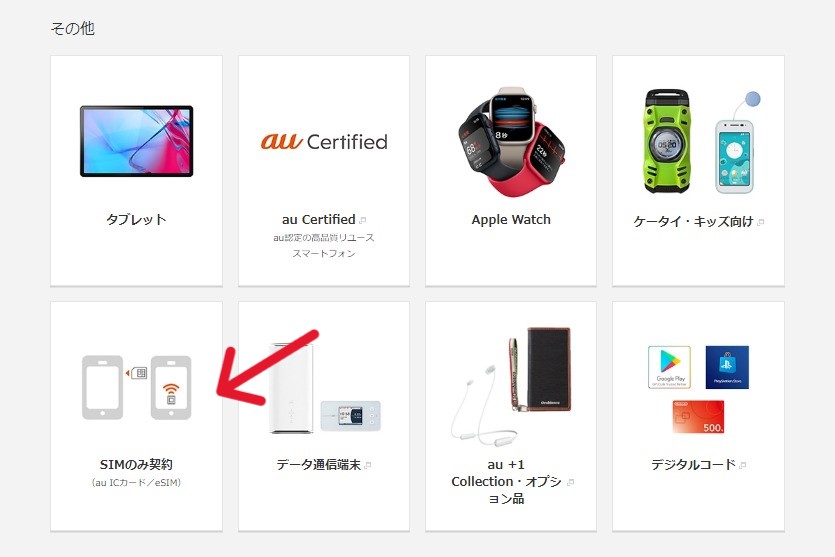
引用元:au
上記の流れを参考に、MNP予約番号を取得しauへ乗り換えを行ってみてくださいね。
ドコモからauへ|MNP予約番号を即日取得する方法
MNP予約番号は、以下の3つの方法で取得することができます。
- ドコモショップ
- ドコモお客様サポート(151)
- My Docomoから手続き
どの方法でも即日取得が可能ですが、ドコモショップやドコモお客様サポート(151)では混雑具合によって待ち時間が発生します。そのため、待ち時間もなく24時間受付可能なMy Docomoから手続きがおすすめですよ。なお、以下の方はMNP予約番号を取得できない場合があります。
- 一括請求・ファミリー割引の代表番号
- ドコモでんきの契約
- 別の登録・申し込みをしている
- 未納・滞納している
一括請求・ファミリー割引の代表番号、ドコモでんきの契約、別の登録・申し込みをしている場合には、ドコモサポートセンターに問い合わせるかドコモショップで手続きをするとスムーズにできます。また、毎月の利用料金を滞納していたり未納分があると手続きが行えないため、すべて清算後に手続きをしましょう。
ドコモからauへ乗り換え|MNP予約番号の取得時間
ドコモからauへ乗り換える際の予約番号取得で、最短で取得するならMy docomoからのお手続きです。早い方では5分程で完了しますよ。お客様サポートセンターへの電話は、日や時間帯によって混雑していますので、タイミングを見計らって電話しましょう。ドコモでは、ホームページにて込み具合の混雑予想カレンダーがありますので、参考にしてください。
ドコモショップでのMNP予約番号の取得は、最も時間がかかるでしょう。どうしてもドコモショップで手続きをしたい方は、来店予約すると待ち時間の短縮ができるので、活用してください。
ドコモからauへ乗り換えるメリット5選

ドコモからauへ乗り換えるメリットはこちらです。
- 月額料金を抑えられる
- 豊富な光回線とセットで安い
- ポイント還元でお得
- 下取り金額が高くなる
- お得なキャンペーンが豊富
せっかく乗り換えるならメリットがたくさんある方が嬉しいですよね!以下でauへ乗り換えるメリットを詳しくご紹介していくので、ぜひ参考にしてくださいね。
ドコモからauへ乗り換えるメリット① 月額料金を抑えられる
ドコモからauへ乗り換えると、人によっては毎月の支払いを安く抑えらるでしょう。特に、家族にすでにauユーザーがいる方は1回線あたり最大1,100円が毎月割引になる「家族割」が適用できるので非常にお得!
| 家族の人数 | 割引金額 |
|---|---|
| 同居家族2回線 | 永年550円/月 |
| 同居家族3回線以上 | 永年1,100円/月 |
例えば、4人家族だと最大4,400円/月の割引、1年間だと52,800円の割引、2年間だと105,600円割引です。2年間で10万円以上の割引は大きいですよね。この機会に自分だけでなく家族みんなで乗り換えるのもおすすめです。
ドコモからauへ乗り換えるメリット② 豊富な光回線とセットで安い
auでは、光回線とスマホのセット割「auスマートバリュー」があります。ドコモにも、ドコモ光とスマホのセット割はありますが、auの光回線は圧倒的に種類が豊富です。
- auひかり
- eoひかり
- コミュファ光
- メガ・エッグ
- J:COM
- ビッグローブ光
- So-net光
など
お得なキャンペーンを実施しているものや安い月額料金のものなど、光回線側の選択肢が多いのは魅力的です。auに乗り換える際には、自分に合った光回線を選んでお得に利用してみるのもおすすめです。
ドコモからauへ乗り換えるメリット③ ポイント還元でお得
auでは、Pontaポイントを取り扱っており、Pontaポイント還元キャンペーンを開催しています。貯まったPontaポイントの利用方法は下記の通りです。
- au PAY残高にチャージ
- au PAY マーケットで利用
- au料金の支払いに充当
- auスマートフォンの購入に利用
- ふるさと納税の寄付に使う
auPAY残高にチャージすれば、普段のお買い物に手軽に利用できますね。au関連のサービスでポイント支払いが可能です。auオンラインショップにてスマホやスマホケース、イヤホンなどの購入にも使えますよ。Pontaポイントは、使い道の幅が広くポイントが無駄にならないので嬉しいですね。
ドコモからauへ乗り換えるメリット④ 下取り金額が高くなる
ドコモからauへ乗り換えるときに、ドコモで使っている端末を下取りに出すことができます。下取りをすることで本体代金の割引またはauPAYにポイント還元され、お得になりますよ。さらに、他社から乗り換えで下取りを出すと、機種変更の下取りよりも高値に設定されています。
auでは、最大121,000円で買い取りしてくれるキャンペーンを開催しています。
| 下取りプログラム | |
|---|---|
| 特典 |
|
| 条件 |
|
| 期間 | 終了日未定 |
持っている方で使っていない場合はぜひ、下取りサービスを利用してみてくださいね。
ドコモからauへ乗り換えるメリット⑤ お得なキャンペーンが豊富
ドコモからauへ乗り換える際、対象となる割引キャンペーンが多く安く端末を購入することができます。
- au Online Shop スペシャルセール
- au Certified 機種変更おトク割
- 5G機種変更おトク割
- 下取りプログラム
- スマホトクするプログラム
- au Online Shop お得割
- au Online Shop SIMデビューキャンペーン
2025年11月29日の情報です。
※最新情報は公式サイトを確認してください。
本体代金の割引や毎月の基本料金の割引、ポイント還元が受けられます。下取り価格も高く設定されていることが多く、出費を抑えたい方は、他社から乗り換えがおすすめです。
ドコモからauへ乗り換えるデメリット5選

ドコモからauへ乗り換えるとデメリットも少なからずあります。乗り換え検討中の方は、デメリットも踏まえた上でauへ乗り換えましょう。
- 電波の安定と通信可能エリア
- キャリアメールの利用不可
- 手続きに手間がかかる
- SIMロック解除が必要な端末もある
- 家族にauユーザーがいないと月額料金が高くなる
デメリットでも対処方法はありますので、あまり不安にならなくても大丈夫です。以下での詳しく確認していきましょう。
ドコモからauへ乗り換えるデメリット① 電波の安定と通信可能エリア
ドコモからauへ乗り換える際、電波の安定と通信可能エリアが変わることはデメリットとなるでしょう。どのキャリアも全国の人口カバー率は100%に近く大差はありませんが、地域性はあるようです。友人にauを利用している方がいたら、念のため電波状況について確認してもいいですね。電波状況確認ポイントは下記の通りです。
- 自宅や自宅周辺
- 職場
- 通勤経路
自宅と職場の電波状況が悪くなければ、普段使いに不便を感じることはないでしょう。趣味で登山や釣りなどをする方は、よく行くスポットの電波状況を把握できるといいですね。身近に聞ける人がいなければ、Twitterなどの口コミを参考にしてもよいでしょう。通信可能エリア内でも室内に入ると、電波がはいりづらいこともあるようです。
ドコモからauへ乗り換えるデメリット② キャリアメールの利用不可
ドコモからauへ乗り換えると、ドコモのメールアドレス「@docomo.ne.jp」は利用できません。どうしてもドコモのメールアドレスを使いたい方は、「ドコモメール持ち運び」を利用すると、継続して使えますよ。ドコモのメールアドレスを引き続き使用するためには条件があります。
- ドコモ解約・他社に乗り換え後31日以内に申し込み
- 月額使用料:330円
月額330円料金がかかるため、あまりおすすめできませんが必要な方は契約しましょう。出費を増やしたくない方は、auのキャリアメール「@au.com」、もしくはフリーメールのgmailやyahoo!メールを利用しましょう。フリーメールなら、パソコンやどのキャリアでも利用ができますよ。
ドコモからauへ乗り換えるデメリット③ 手続きに手間がかかる
ドコモからauへ乗り換える際に、手続きに手間がかかることもデメリットといるでしょう。同じキャリアでの機種変更なら端末申込みだけでかんたんに手続きが終わりますが、乗り換えの場合には下記の準備や手続きが必要です。
- 本人確認書類・引き落とし先の準備
- My auのIDパスワード作成
- 加入・端末購入分割の審査
しかし、乗り換えはそう何回もあることではありませんし、書類の準備やMy auのIDパスワードの作成も時間がかかるものではありません。意外と簡単に終わってしまうものなので、乗り換えの際にはそこまで心配にならなくてもいいでしょう。
ドコモからauへ乗り換えるデメリット④ SIMロック解除が必要な端末もある
ドコモからauへ乗り換え際、端末によってはSIMロック解除が必要な場合もあります。
auのSIMカードを使うためには、ドコモでauのSIMカードを使えるようにスマホのSIMロック解除が必要になります。SIMロック解除は、Webにて手続き可能です。My docomoから手続きをすれば、手数料が無料なので乗り換え前に済ませておきましょう。ドコモショップでもSIMロック解除の手続きは可能ですが、手数料3,300円がかるため注意してください。
今使っている端末をauでそのまま利用する方は、MNP予約番号の取得の前にSIMロック解除の手続きを忘れずにしてくださいね。なお、2021年8月27日以降に発売された機種は、SIMロック設定がされていないためSIMロック解除の手続きは不要です。
ドコモからauへ乗り換えるデメリット⑤ 家族にauユーザーがいないと月額料金が高くなる
ドコモからauへ乗り換えるとき、家族にauユーザーがいないと月額料金が高くなる可能性があります。auの家族割プラスは、加入しているプランによって割引金額は異なりますが、同居家族2回線だと永年550円/月の割引、同居家族3回線以上だと永年1,100円/月の割引が受けられます。
しかし、家族にauユーザーがいなければ当然家族割は対象とはならないため、プランによってはドコモのままの方が月額料金が安かった!という方もいるでしょう。この機会に、家族も一緒にauに乗り換えると毎月の料金を安くできるので検討してみるといいですね。
ドコモからauへ乗り換えると違約金や解約料金が発生するの?

ドコモからauへ乗り換えるときに違約金が発生すると困りますが、現在auでは解約金の支払いは不要です。しかし、端末返却にかかわるいつでもカエドキプログラムやスマホおかえしプログラムに加入している方は注意が必要です。以下で詳しく解説していくので、乗り換え前に必ず目を通しておいてくださいね。
解約金の支払いは不要
現在、ドコモから他社へ乗り換える場合には解約金の支払いは不要です。以前は2年縛りがあり、更新月以外の解約は10,450円または1年更新の場合は1,100円の支払いが必要でしたが、2021年10月1日より解約金が廃止となりました。
2021年10月1日以前に契約した方でも、2年縛りはなくなり解約金の支払いは不要となっているので安心してくださいね。解約金が廃止されたことにより、自分のタイミングでauに乗り換えが可能になったのはユーザーにとっては嬉しいですよね。
いつでもカエドキプログラム・スマホおかえしプログラムに加入
2021年9月24日以降にドコモにて機種を購入し、いつでもカエドキプログラムまたはスマホおかえしプログラムを選択した方は、注意しましょう。24ヶ月までに機種を返却することで本体代金の負担が少なく済むサービスです。機種の返却をせずそのまま使うこともできますが、本体代金を支払う必要があります。
プログラムに加入しており、auに乗り換える場合の方法は下記の通りです。
- 24ヶ月目に端末返却後、auにて新たに機種を購入
- 端末はそのままauへ乗り換え→24ヶ月目に返却または使い続ける
ベストな方法は、24ヶ月目のタイミングで機種を返却し、auにて新たに機種を購入するとキャンペーンなどで安くスマホをゲットできます。ドコモのいつでもカエドキプログラムは、13ヶ月目以降ならいつでも返却可能です。1~22ヶ月目に返却した場合は、早期利用特典にて24回目の支払いが不要になります。
返却時に故障や破損があると最大22,000円の支払いが必要です。返却時に支払うことが無いよういま使っているスマホは、壊さないように気を付けましょう。あまりおすすめできませんが、ドコモの端末をそのままauにて利用し、時期がきたら端末返却をする方法です。auに乗り換えと同時に機種を購入したほうがキャンペーンの割引は大きくなります。
今の機種にこだわりがある方や端末購入から1年未満など特別な事情を除き、auに乗り換えと同時に端末購入をおすすめします。
ドコモからauへ乗り換え|iPhone・Androidのデータ移行方法

ドコモからauへ乗り換える際に、データ移行方法について気になりますよね。ここでは、iPhone・Androidごとのデータ移行手順を詳しく解説してきます!
- iPhone→iPhoneへのデータ移行
- iPhone→Androidへのデータ移行
- Android→iPhoneへのデータ移行
- Android→Androidへのデータ移行
以下の手順を参考にして、データの移行をしてみてくださいね。意外と簡単にできてしまうので、初めての方でも安心してください。それではさっそく見ていきましょう!
iPhone→iPhoneへのデータ移行方法
iPhoneからiPhoneへ機種変更する方は多いですよね。iPhone間のデータ移行の方法は主に3つです。
- クイックスタート
- iCloud
- iTunes
なかでも、「クイックスタート」はiPhone同士を近づけるだけなので非常に簡単です。Wi-Fi環境は必要ですが、パソコンの使用もなく無料なので初めてデータ移行を行う人には大変おすすめ。ここでは、「クイックスタート」を利用したデータ移行手順をご紹介します。
- 新iPhoneの初期化
- 旧iPhoneと新iPhoneを近づける
- 新iPhoneで旧iPhoneの画像の読み込み
- 新iPhoneにて旧iPhoneのパスコードを入力しfaceIDなど設定
- [データを転送]>[iPhoneから転送]をタップしてデータ転送
クイックスタートを使えば、iPhoneを隣に置いてタップしていくだけで、データ転送が完了します。AppleIDとパスワードは忘れていないと思いますが、用意してくださいね。
iPhone→Androidへのデータ移行方法
iPhoneからAndroidでデータ移行をする際、データによってはAndroidへ移行できないものがあることに注意してください。
- App Storeで購入した有料アプリ
- アプリデータ
- LINEコイン/LINE GAMESのアイテム/LINEトーク履歴
- Apple Pay
など…
アプリに関してはデータ移行に対応しているものもあるので、アプリごとに公式サイトで確認することをおすすめします。iPhoneからAndroidへのデータ移行方法は、主に以下の2つがあります。
- Googleドライブを利用する
- データ移行アプリを利用する
データ移行アプリは様々ありますが、ここではここでは、auの「データお引っ越し」のアプリを利用したデータ移行方法をご紹介します。
- 「データお引っ越し」のアプリをダウンロードしau IDでログイン
- アクセス許可の説明を確認しアクセスを許可
- 「この端末のデータを預ける」をタップ
- データを選んで「預ける」をタップ
- データの保存が完了したら「次へ」をタップ
- 「データお引越しを閉じる」をタップして完了
データのバックアップが完了したら新しい端末でデータを復元しましょう。復元方法は新しい端末で再度ログイン後、「預けたデータをこの端末に復元する」>「復元する」をタップして保存先を選択するだけなのでとっても簡単ですよ。
Android→iPhoneへのデータ移行方法
AndroidからiPhoneへのデータ移行でも、auの「データお引っ越し」のアプリがおすすめです。
- 「データお引っ越し」のアプリをダウンロードしau IDでログイン
- アクセス許可の説明を確認しアクセスを許可
- 「この端末のデータを預ける」をタップ
- データを選んで「預ける」をタップ
- データの保存が完了したら「次へ」をタップ
- 「データお引越しを閉じる」をタップして完了
上記のように、iPhoneからAndroidのデータ移行方法と同じです。データのバックアップが完了したら、新しい端末でデータを復元しましょう。新しい端末で再度アプリにログインして、「預けたデータをこの端末に復元する」>「復元する」をタップすしてください。保存先を選択するとデータが復元されますよ。
Android→Androidへのデータ移行方法
Android同士でのデータ移行方法は以下の3つです。
- Googleドライブを利用する
- データ移行アプリを利用する
- SDカードを利用する
データ移行アプリを利用したデータ移行方法は、前述した「iPhoneからAndroidへデータ移行」「AndroidからiPhoneへデータ移行」で解説した手順と同じです。SDカードを利用した移行手順はこちらです。
- 旧Androidの[設定]をタップ
- [ストレージ]から[SDカードへデータ転送]をタップ
- 転送したいデータにチェックを入れて[転送]
SDカードを利用したデータ移行はとっても簡単ですが、SDカードの紛失や破損には気を付けてくださいね。
ドコモからauへ乗り換え|最低利用契約年数は?

ドコモからauへ乗り換える際に、解約金や2年縛りを不安に思っている方は多いですよね。しかし、2023年現在のドコモでは、全てのプランにおいて解約金や2年縛りを廃止!違約金も最低利用期間もないので安心してくださいね。とはいえ、短期解約を繰り返してしまうとブラックリスト入りしてしまい、各携帯会社において審査に通りづらくなってしまします。
短期解約と呼ばれる日数は、ドコモでは90日、auでは180日と言われています。端末の不具合等が原因であれば仕方がありませんが、できるだけ短期解約をせずに長く使い続けたいですね。
ドコモからauへ乗り換え|auの最新キャンペーン!

10月1日の情報です。
※最新情報は公式サイトを確認してください。
auでは、端末をお得に購入できるキャンペーンや、ポイント還元などのキャンペーンも盛りだくさんです!ここでは、auの乗り換えで利用したいおすすめ最新キャンペーンをご紹介していきます!
以上で各キャンペーンについて詳しく解説していきますね。
スマホトクするプログラム
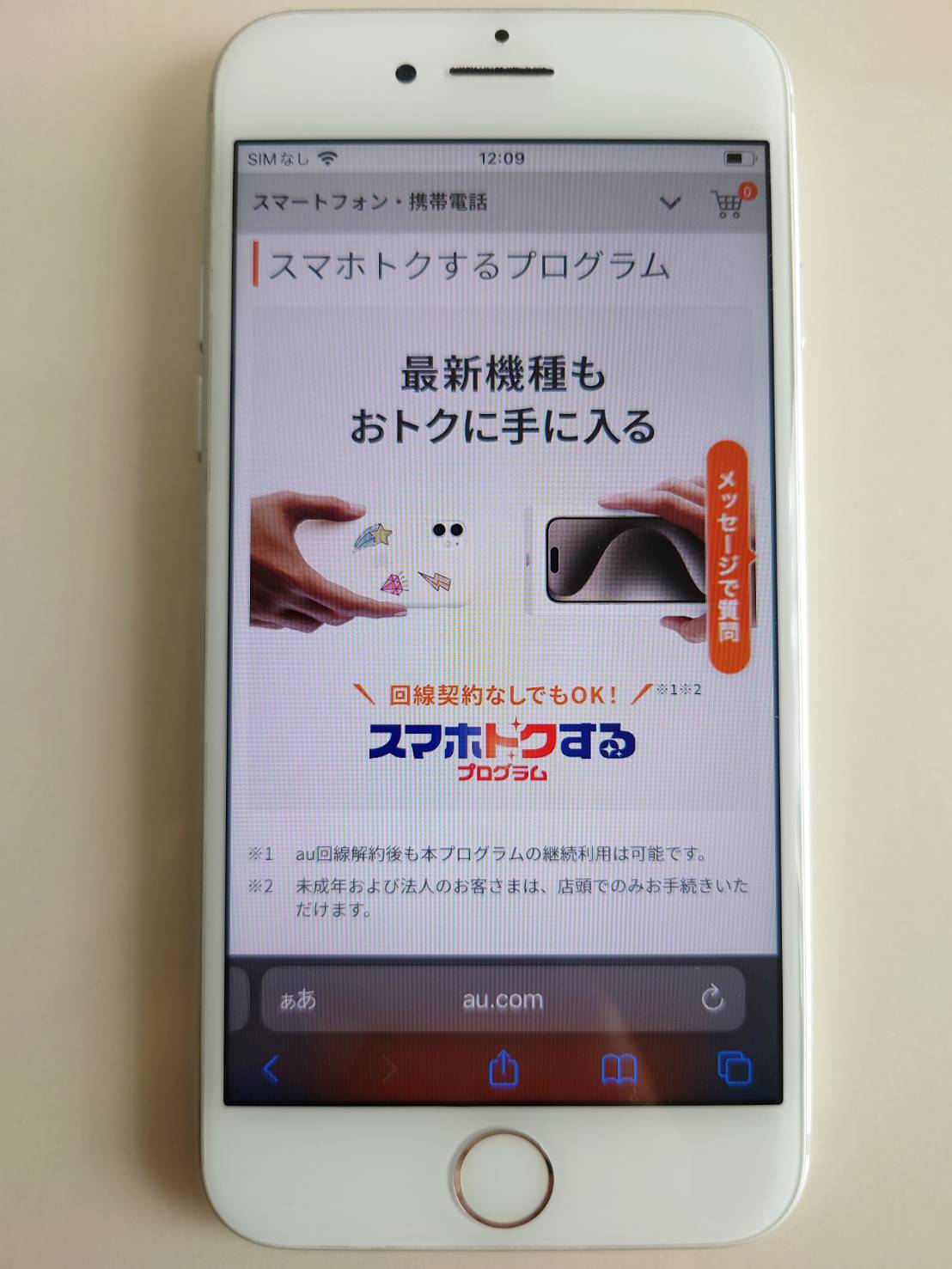
引用元:au
auオンラインショップでは、対象機種を購入後13ヶ月目~25か月目までに返却すると、機種代金の分割支払金のうち最終回分の支払いが不要となるサービスを実施しています。スマホトクするプログラムとは、『残価型』と呼ばれる分割方法で、購入の時点で『購入~24か月目の端末価格』と『25か月目以降の端末価格(残価)』に分けて考えます。
このうち、まずは前半を23分割して支払いを行い、返却のタイミングによって後半の支払いがどうなるのか決められるというものです。
例えば、iPhone16なら以下の価格で購入ができます。
| iPhone16 | 128GB | 256GB | 512GB |
|---|---|---|---|
| 本体価格 | 146,000円 | 169,500円 | 209,700円 |
| スマホトクするプログラム※ | ▲85,300円 | ▲99,000円 | ▲122,500円 |
| au Online Shop お得割 | ▲44,000円割引(乗り換え) | ||
| 実質負担額 | 16,700円 | 26,500円 | 43,200円 |
※13ヶ月目~25ヶ月目に端末を返却した場合
当プログラムを利用することで、高額なiPhone16シリーズも実質半額で購入が可能になりますよ。その他にも当サービスの対象機種は数多く揃っているので、こちらから確認してみてくださいね。
au Online Shop スペシャルセール
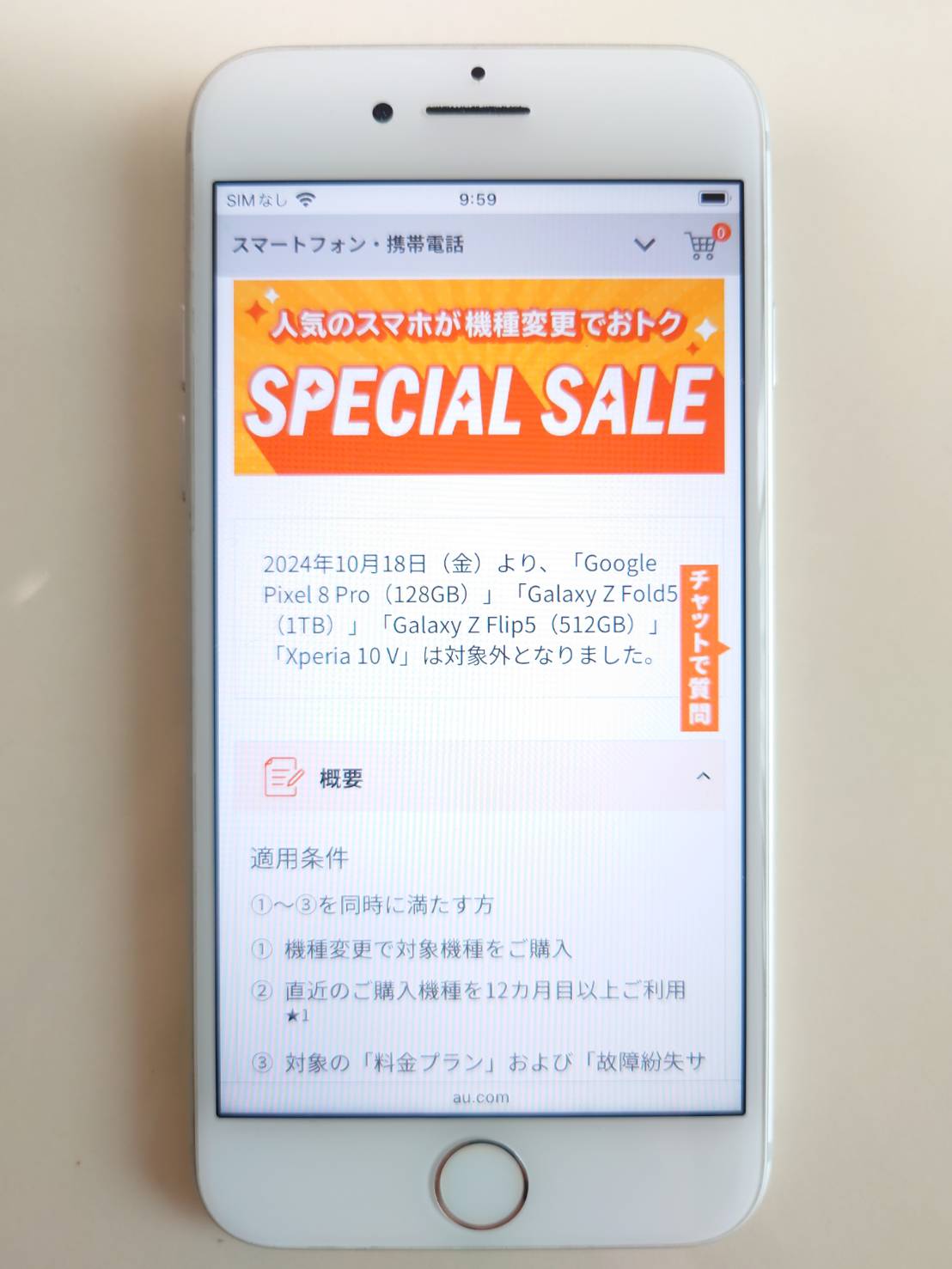
引用元:au
auオンラインショップでは、対象機種へ機種変更/新規契約/のりかえ/スマホ単体購入するとau Payが還元されるキャンペーンを実施しています。
| au Online Shop スペシャルセール | |
|---|---|
| 特典 | 合計最大22,000円(税込)割引 |
| 条件 |
|
| 料金プラン |
|
| 受付終了の対象プラン(継続加入で割引適用) |
|
| 期間 | 2024年10月18日~終了日未定 |
キャンペーンの対象となっている端末は以下の通りです。
| 対象端末 | 割引金額 |
|---|---|
| Galaxy S24 Ultra(256GB) | 合計最大22,000円割引 |
| Galaxy Z Fold6(512GB) | 合計最大11,000円割引 |
| Galaxy Z Fold6(1TB) | 合計最大11,000円割引 |
| Galaxy Z Flip6(イエロー/256GB) | 合計最大11,000円割引 |
| Galaxy Z Flip6(512GB) | 合計最大11,000円割引 |
欲しい端末はありましたか?au Payへの還元は、回線切替完了の翌月下旬以降、機種のみ購入の方は注文完了日の翌月下旬以降に還元されるのでチェックしておいてくださいね。
au Certified 機種変更おトク割
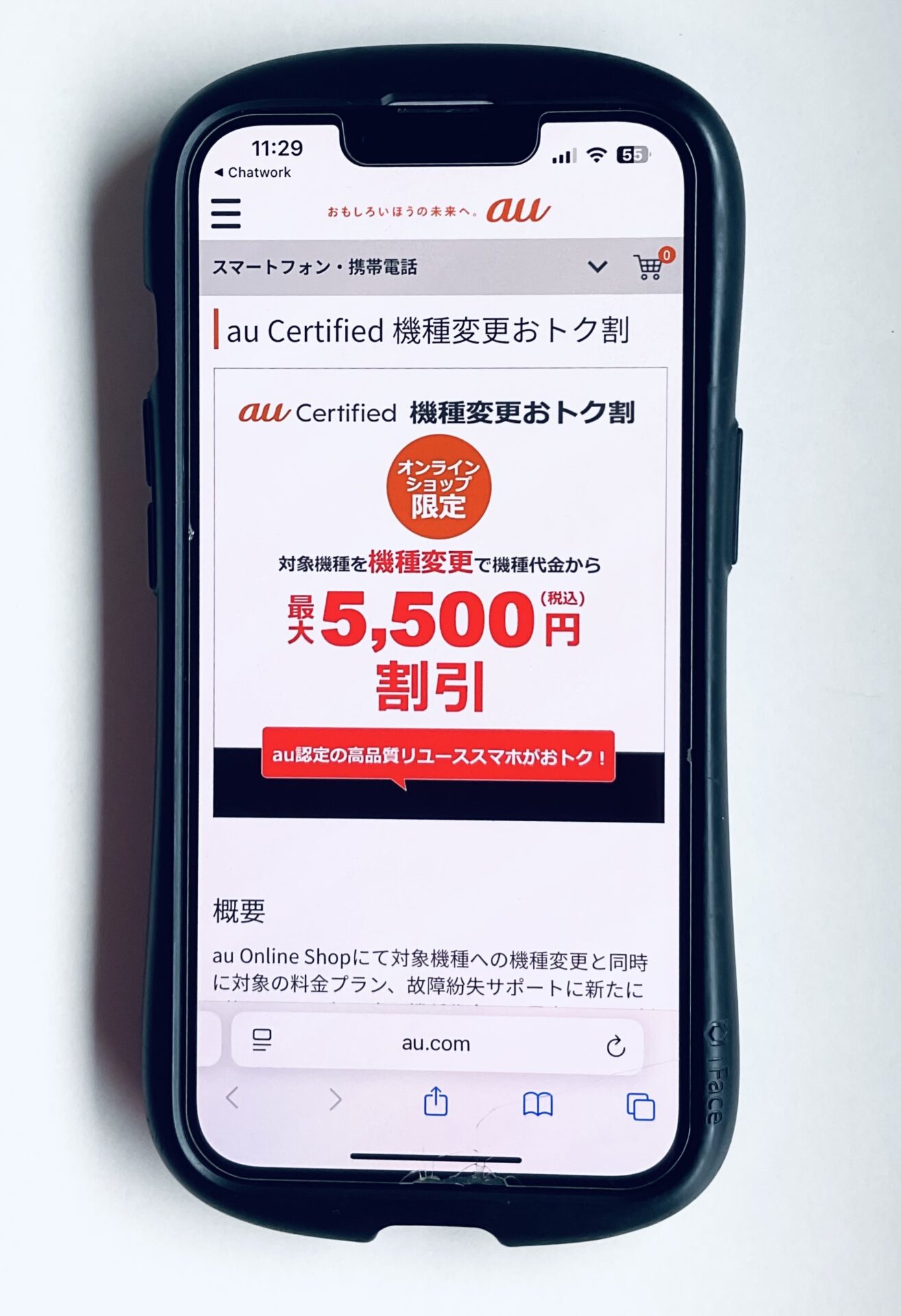
引用元:au
auオンラインショップでは、対象機種への機種変更と同時に対象の料金プラン、故障紛失サポートに新たに加入または加入中で、機種代金から最大5,500円割引になるキャンペーンを実施しています。
| au Certified 機種変更おトク割 | |
|---|---|
| 特典 | 最大5,500円割引 |
| 条件 |
|
| 期間 | 2023年1月27日~終了日未定 |
最大5,500円お得に購入できるので、ぜひ利用してみてくださいね。
5G機種変更おトク割
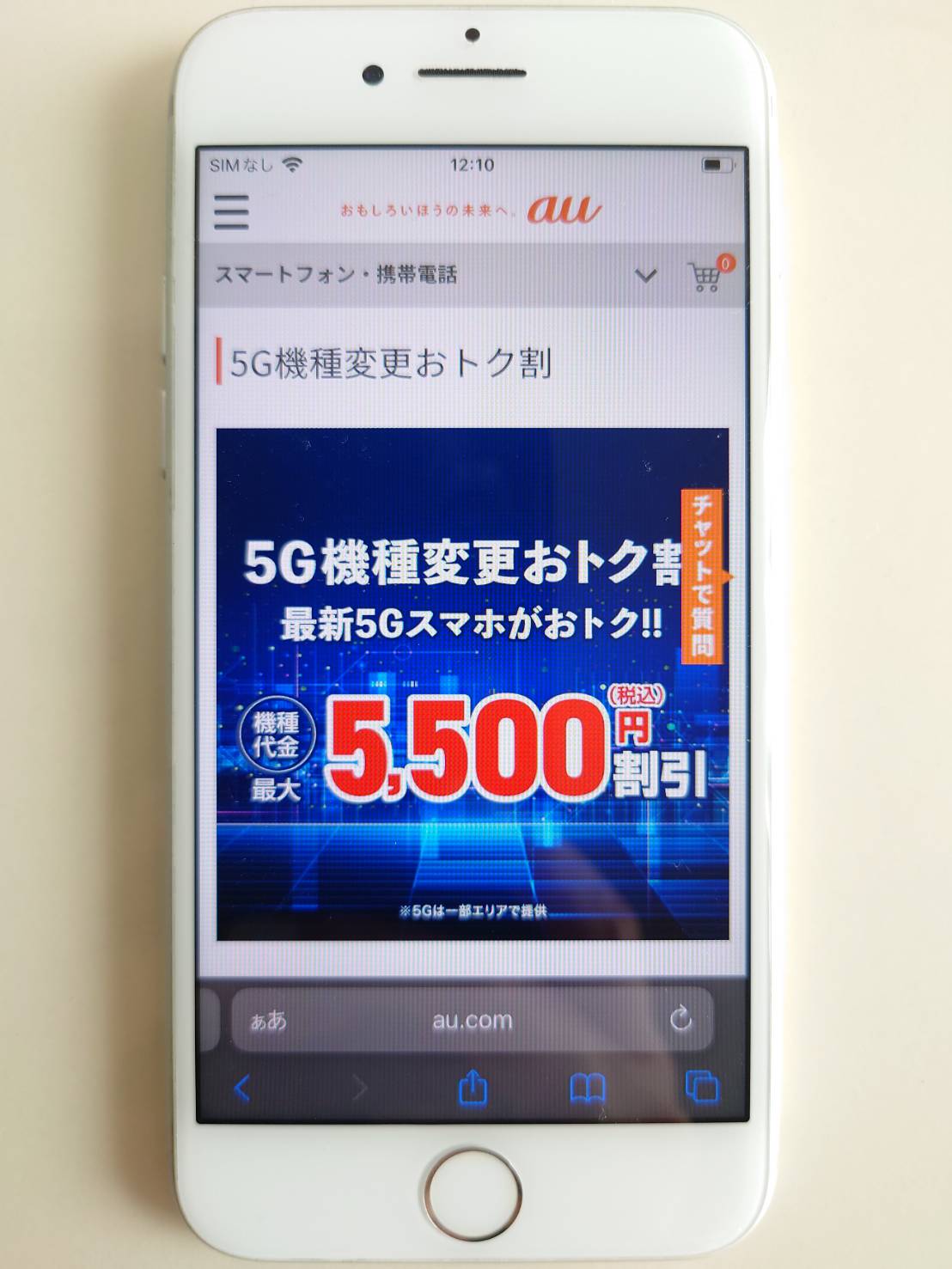
引用元:au
auオンラインショップでは、対象機種への機種変更と同時に対象の料金プラン、対象の故障紛失サポートに新たに加入または加入中で、機種代金から最大5,500円割引となるキャンペーンを実施しています。
| 5G機種変更おトク割 | |
|---|---|
| 特典 | 機種代金から最大5,500円(税込)割引 |
| 条件 |
|
| 対象料金プラン |
|
| 新規受付終了の対象料金プラン |
|
| 期間 | 2020年12月1日~終了日未定 |
対象機種の詳細はこちらを確認しておいてくださいね。キャンペーン在庫がなくなり次第終了となるので、欲しい端末がある場合は早めに購入するようにしてください。
下取りプログラム

引用元:au
auオンラインショップでは、auで使用中の対象機種を下取りに出すことでお得に機種変更ができるサービスを実施しています。
| 下取りプログラム | |
|---|---|
| 特典 |
|
| 条件 |
|
| 期間 | 終了日未定 |
最新情報が知りたい方は最新情報は公式サイトの下取りプログラムページをご確認ください。
au Online Shop お得割
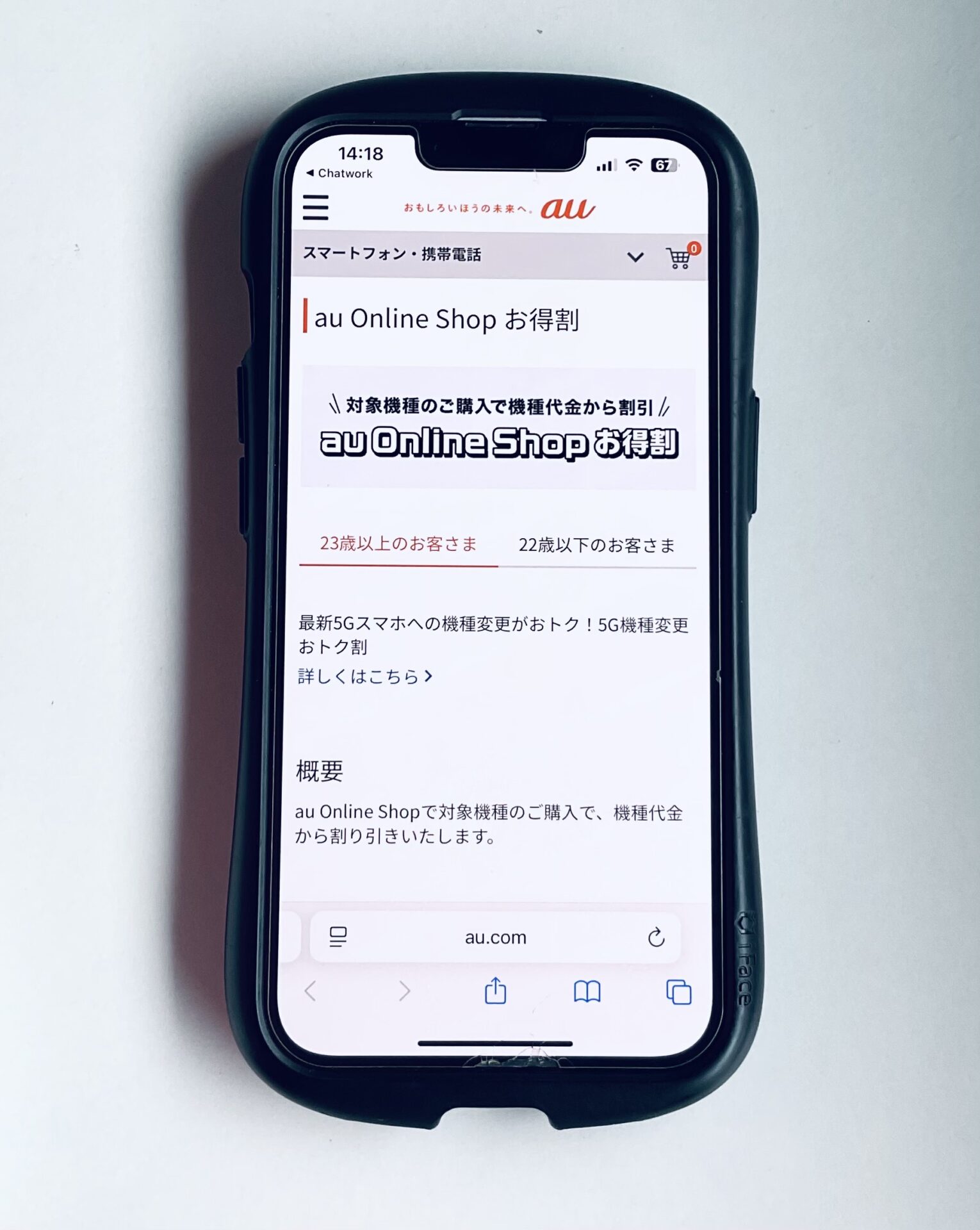
引用元:au
auオンラインショップで対象機種を購入すると最大22,000円割引されるキャンペーンが開催されています。
| au Online Shop お得割 | |
|---|---|
| 特典 | 最大22,000円割引 iPhone16やiPhone15などへ乗り換えで最大44,000円割引 |
| 条件 |
|
| 期間 | 未定 |
期間限定でiPhone16を購入すると、乗り換え限定で最大44,000円割引が適用されます。iPhone16が欲しかった方は、乗り換えと同時に購入を検討してみてくださいね。
対象となっている端末は他にもあるのでこちらからチェックしてみてください。
※在庫がなくなり次第終了となります。
ドコモからauへ乗り換え|ドコモを解約する手順と流れ

ドコモからauに乗り換えるなら月末がお得です。参考までにドコモ解約からauに乗り換える手順です。
- 中旬頃、ドコモにてMNP予約番号取得
- 月末あたりにauにて契約
- データ移行
- 必要な方はドコモへ機種を返却またはauへ下取り
他社から番号そのまま乗り換える場合は、必ずMNP予約番号を取得してください。誤って解約をすると、同じ番号は使えなくなりますので注意しましょう。
解約のタイミングはいつがいい?
ドコモの解約やauへの乗り換えタイミングはいつがいいのか悩みますね。ずばり、月末がお得です。
- auは日割り計算
- ドコモは1ヶ月分の支払いが必要
au加入時は申し込み日を1日目とカウントし、月末締めにて日割り計算され翌月に請求されます。ドコモは、どのタイミングで解約しても1ヶ月分の支払いが必要です。例えば、12月1日の解約と12月31日の解約の支払う利用料金は同じです。もし、月初めにauへ乗り換えをすると、ドコモの分と合わせて携帯料金が2台分かかることになります。
月末に行えば、auの利用料金は日割り計算で安く済みます。ただし、他社から乗り換えの場合は加入審査がありますので、月末最終日は避けるべきでしょう。余裕を持って月末から1週間前に行うと安心ですね。
ドコモを解約するとdアカウントはどうなる?
ドコモを解約してもdアカウントの継続利用可能です。ⅾポイントはもちろん、ⅾアカウントを利用したd払いやdTV、dマガジンなどそのまま利用できるので安心してください。
ただし、登録メールアドレスがドコモのキャリアメール「@docomo.ne.jp」の場合には、ドコモ解約後200日以内に継続利用手続きにて別のメールアドレスに変更する必要があるので忘れずに行いましょう。
ドコモからauへ乗り換える際によくある質問集

ドコモからauに乗り換えた時によくある質問をまとめました。これまでの記事内容と重複するところもあるかもしれませんが、確認のために読んでくださいね。
- ドコモからauへ乗換えるとdポイントはどうなる?
- ドコモからauへ乗換えは機種はそのままでSIMカードだけ入れ替えは可能?
- ドコモからauへ乗換えるとメールアドレスはどうなる?
多くの人が気になる質問について回答しています!さっそく見ていきましょう!
ドコモからauへ乗換えるとdポイントはどうなる?
ドコモからauへ乗り換えてもdポイントは継続して利用可能です。ただし、dアカウント作成が必要になりますので、まだの方は登録しましょう。
- メールアドレスの登録
- ID・パスワード
- 基本情報・携帯電話番号
もし、dアカウント作成が面倒な方は、dポイントを使いきってからauへ乗り換えてもいいでしょう。dポイントが利用できるお店は多くありますので、dアカウント作成をおすすめします。dアカウントを持っている場合は、特に手続きは不要です。
ただし、登録メールアドレスがドコモのキャリアメール「@docomo.ne.jp」の場合は、別のメールアドレスに変更してください。
ドコモからauへ乗換えは機種はそのままでSIMカードだけ入れ替えは可能?
ドコモからauへ乗換えは機種はそのままでSIMカードだけ入れ替えで可能なのでしょうか。結論から言うと、購入時期によって可能なものとSIMロック解除が必要な機種があります。下記にて購入タイミングによるSIMロック解除の手続きについてまとめました。
| 購入タイミング | SIMロック解除 | 手続き方法 |
|---|---|---|
| 2021年8月27日以降 | 不要 | ー |
| 2015年5月~2021年8月26日 | 必要 | Web、ドコモショップ |
| 2011年4月~2015年4月 | 必要 | ドコモショップ |
2021年8月27日以降に発売された機種は、SIMロック設定されていないため、SIMロック解除の手続きは不要です。2021年8月27日より前に購入した場合は、SIMロック解除の手続きを行いましょう。
SIMロック解除は、Webにて手続き可能です。My docomoから手続きをすれば、手数料無料です。ドコモショップでもSIMロック解除の手続きは可能ですが、手数料3,300円(税込)かかります。2011年4月~2015年4月に発売された機種は、店頭のみSIMロック解除ができますので、ドコモショップへ行きましょう。
ドコモからauへ乗換えるとメールアドレスはどうなる?
ドコモのメールアドレス「@docomo.ne.jp」は、他社に乗り換えると利用不可になります。ただし、月額330円の料金はかかりますが、「ドコモメール持ち運び」を利用すれば、auでも継続して利用可能です。
- ドコモ解約・他社に乗り換え後31日以内に申し込み
- 月額使用料:330円
注意点は、ドコモ解約後から31日以内に申し込みが必要です。過ぎてしまうとメールアドレスは、消滅するため気を付けましょう。
ドコモからauへ乗り換える手順のまとめ

ドコモからauへ乗り換える手順や注意点をまとめましたがいかがでしたか?
- 解約金
- 端末返却と本体代金分割残高
- キャリアメールアドレス
- dポイント
- アプリなどの引継ぎ
ドコモからauへ乗り換える際には解約金は一切かかりません。また、dアカウント登録ができていれば、ⅾポイントはドコモを解約しても引き続き利用が可能です。d払いやdTVなどドコモ関連のサービスも、ドコモ回線がなくても継続して利用ができるのは嬉しいですよね。
アプリの引継ぎは、アプリによって移行ができるもの・できないものがあるため各アプリ毎に確認をしておきましょう。その他、電話帳や写真などのデータは、専用のアプリ等を利用すれば簡単に移行が可能です。
また、auに乗り換えることでお得に端末を購入できたりポイントを受け取れるキャンペーンも盛りだくさん!メリット・デメリットを踏まえて納得をすることができたら、ぜひこの記事を参考にauへ乗り換えをしてみてくださいね。最後まで読んで頂きありがとうございました。




